
Precisa formatar (restaurar seu Windows 10) e não sabe como criar um pendrive executável? Eis aqui os passos para criar um pendrive bootavel com Windows 10 usando o programa chamado rufus:
1. Escolha o pendrive no qual será colocado o Windows 10 bootavel. É IMPORTANTE salvar todos os seus arquivos que estão nesse pendrive em algum outro lugar pois ao gerar o pendrive bootavel, todos os arquivos que estão no pendrive serão apagados. Então antes de colocar o windows nesse pendrive, salve seus arquivos em algum outro computador ou pendrive.
2. Baixe a ferramenta de download do Windows 10 da microsoft. Clique aqui para ir ao site da microsoft, e clique em “Baixar a ferramenta agora”.
3. Execute a ferramenta da microsoft que você baixou (“MediaCreationTool1803.exe”). Ela te dará algumas opções de download do Windows 10, conforme as imagens a seguir:

3.1 Clique no checkbox dos termos de instalação da ferramenta da microsoft e clique em aceitar.

3.2 Selecione criar midia de instalação

3.3 Escolha os detalhes do Windows 10 que você precisa

3.4 Escolha arquivo iso para baixar a imagem iso do windows no seu computador
Note que é possível escolher “Unidade flash USB”, mas isso significa que a ferramenta da microsoft irá baixar os arquivos diretamente para o seu pendrive, o que pode gerar erros e também caso haja problemas na internet, seu trabalho será perdido. Por isso recomendo baixar a imagem ISO completa, e depois usar o Rufus para gerar seu pendrive bootavel.
4. Escolha um lugar que você se lembre para salvar a ISO pois precisaremos dela depois para gerar o pendrive bootavel do Windows 10.
5. Faça o download do Rufus clicando aqui, que servirá para pegar a imagem que você baixou do site da microsoft e criar o pendrive bootavel.
6. Execute o Rufus. Ele não precisa instalar. É só rodar a partir da pasta onde ele está. Selecione na tela do Rufus a seguintes opções, conforme imagem a seguir:
- Dispositivo: verifique se esse é o nome correto do seu pendrive;
- Tipo de partição e do sistema de destino: Partição GPT para UEFI;
- Sistema de arquivos: FAT32 (Default)
- Tamanho de cluster: 16 kilobytes (Default)

7. Selecione a imagem do windows 10 que foi baixada do site da microsoft (clique no ícone do disquinho). O rufus irá mostrar um aviso que apagará todos os dados do pendrive, clique em “ok” nesse aviso. Lembre-se que você deverá ter salvo seus arquivos no inicio desse tutorial.
8. Clique em iniciar, e após isso, ele terá criado em seu pendrive o windows 10 bootavel.
Até a próxima! E se tiver alguma dúvida, basta deixar um comentário abaixo =}
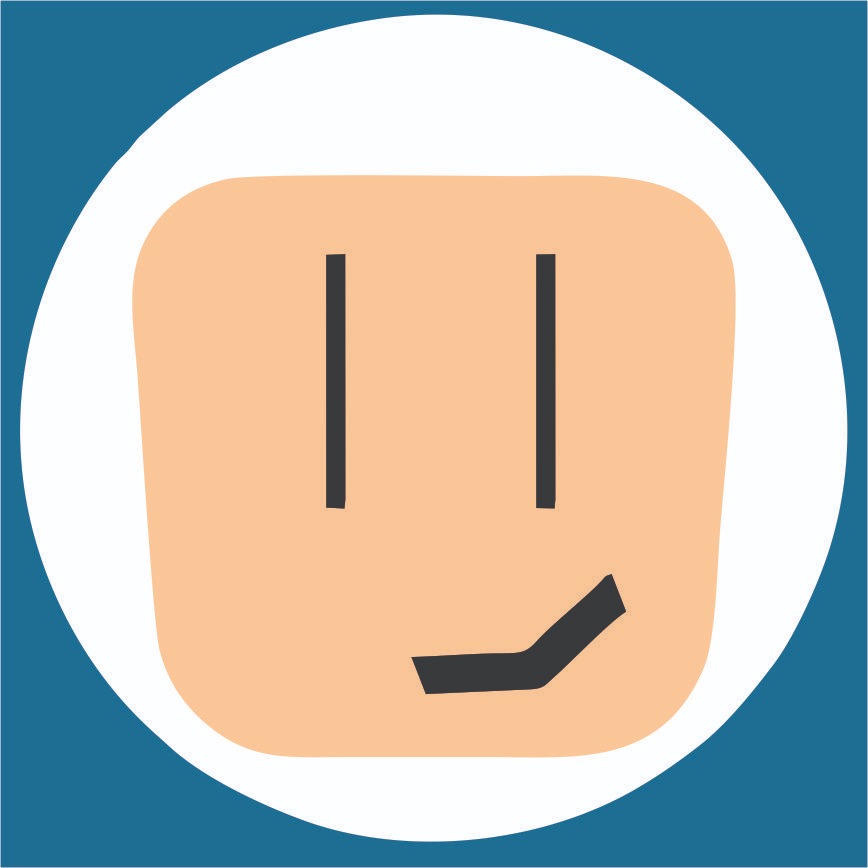

Boa Tarde,
Gostei muito dos seus passos a passos e vou usar ele aqui e espero que funcione no meru windows 7 aqui.
Super mesmo muito bem explicado passo a passo parabéns nem todos são assim tão explícidos como aqui tenho o prazer de ver grande abraço e muito sucesso